Onlinemöte är populärt bland företag i världen. Omformer det traditionella mötet på kontoret med anteckningar, online-mötet förnyas utan begränsning av tid och rum, och det gör att många deltagare kan förmedla meddelanden och dela information effektivt. I hög grad sparar det tid och pengar. Men när du ser människor online och kontaktar din kund med informationen via online-möte, kanske du glömmer några viktiga punkter, vad skulle du göra? Att fråga din kund igen är inte det kloka alternativet. Det är ett besvärande problem, men du kan lösa det genom att spela in ditt online-möte och få en uppspelning för att hitta tillbaka dessa mistpunkter. Men inte all online-mötesprogramvara stöder inspelning. Och även om vissa videokonferensverktyg tillåter dig att spela in, men att välja den goda användningen från högar med online-program för mötesinspelning i världen är ett annat problem. Hitta svaret från den här artikeln själv.
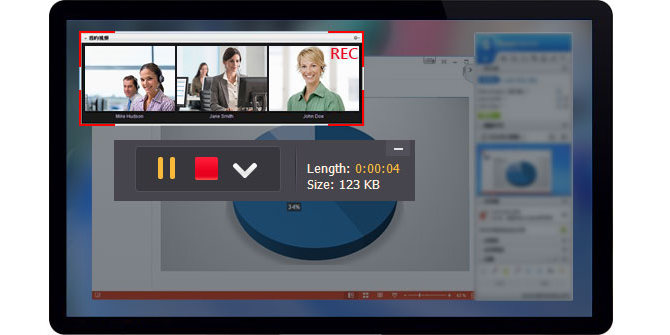
Hur man spelar in ett online-möte
GoToMeeting, gjord av Citrix Online, är ett globalt verktyg som används av enskilda och kommersiella för att vara värd för online-möten. Det gör det möjligt att skicka dokument, dela skärmen, gå på konferenssamtal och spela in online-session. Du kan ladda ner och installera den här appen i din Windows 7/8 eller Mac för att starta en HD-videokonferens. GoToMeeting är kompatibel med Android och iOS, du kan gå med i ett online-möte med ett klick på din iPhone efter att ha laddat ner en liten plug-in. Det fungerar också som en inspelare för att spela in mötesinnehållet för din uppspelning senare. Den maximala deltagaren är upp till 25 i sin företagsversion. Efter en 30-dagars gratis provperiod kostar detta online-mötesprogram 49 dollar per månad per användare. GoToMeeting är extremt lätt att använda. Och det tar bara väldigt lite tid att känna till programmets funktioner och funktioner.
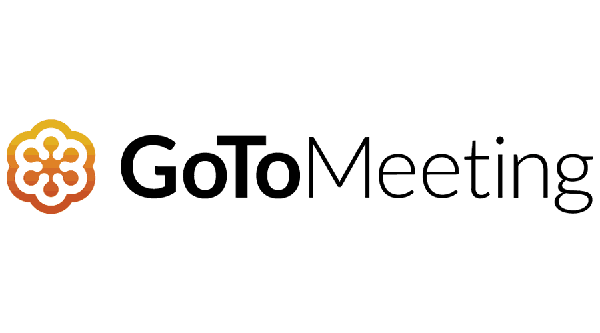
Skype for Business, tidigare benämnt Lync, kombinerar funktioner i Lync och konsumentens Skype-programvara. Den stöder en HD-videokonferens eller live webbseminarier bland 250 personer, vilket är lämpligt för små eller medelstora företag. Under ett onlinemöte kan deltagarna skicka snabbmeddelanden (IM) och dela skrivbord till andra. Dessutom stöder det VoIP (Voice over Internet Phone) för att säkert ringa ett samtal från fasttelefon eller mobiltelefon. Och du kan till och med använda det för att ringa traditionellt samtal utan en lokal PBX (privat filialbörs) (Denna tjänst i Microsoft Cloud eller Office 365 ger IM, närvaro, peer-to-peer VoIP och video och konferenser. Det gör inte ge företagets röst- eller PSTN-anslutning (Public Switched Phone Network). Funktionen från Lync låter dig spela in online-möten enkelt och dela inspelningen enkelt. Kostnaden är $ 5.5 per månad. Om du bara behöver spela in Skype-samtal personligen med dina familjer eller vänner, då räcker konsumenten Skype. För fler funktioner kan du också överväga a professionell Skype Recorder.
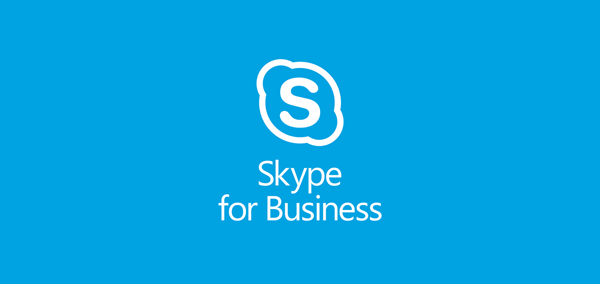
WebEx är det paraplynamn som ges till Cisco Systems stora utbud av online-mötesverktyg. Det gör att du snabbt kan gå med eller vara värd för online kommersiellt möte eller personlig konferens. WebEx stöder videokonferens, skärmdelning, snabbmeddelanden och telefonkonferenssamtal och mobilåtkomst (inklusive iPad, iPhone och andra Android-enheter). WebEx har den inbyggda appen som fungerar som ett alternativ till möteinspelare för online-utbildning / affärsmöte eller seminarium. När du deltar i ett WebEx-möte gör det möjligt för den nedladdade mötesinspelaren att spela in sessionen i form av WRF och spela den. Du får också konvertera WRF till WMV med dess redaktör för att dela det på din spelare. Det ger dig mer avancerade inställningar för att justera ljudet för din videokonferensinspelning. WebEx tar ut priset på $ 19 per månad efter en gratis 14-dagars rättegång. I ett onlinemöte rymmer det upp till 25 personer och ser upp till 6 webbkameror på skärmen åt gången.

Ovanstående tre online-mötesverktyg är tillräckligt kraftfulla för att du ska kunna vara värd för eller delta i videokonferenser och spela in ditt online-möten. Sådant onlinemöte med inspelningsfunktionsprogramvara som AnyMeeting, Huddle, FuzeMeeting, Twiddla, Google+ Hangouts. Men det finns fortfarande några online-mötesverktyg som inte registrerar mötets innehåll. TeamViewer är en av dem.
TeamViewer får ett rykte för att vara en snabb och problemfri metod för att felsöka fjärrdatorer. Det fungerar också ett online-mötesprogram så att du kan dela helskärm, överföra filer, chatta bland ett team upp till 25 personer. När du har laddat ner och installerat den på datorn kan du skicka e-post till dina deltagare när du vill gå med i videokonferensen och få åtkomstkoden för att dela din skärm. Denna programvara har sin webbversion för att vara kompatibel med Windows7 / Windows8 / Mac OS. Du kan också använda den för att starta en onlinesession på dina bärbara enheter, som iPhone, iPad, och Samsung, Blackberry, etc. Men det är en nackdel att det inte kan låta dig spela in ditt online mötevideo eller ljudinnehåll. Men inga bekymmer, vi kommer att visa dig hur du spelar in online-session med Aiseesoft Skärminspelare. Först bör du ladda ner och installera den här skärminspelaren på din PC.
steg 1Öppna TeamViewer
Starta TeamViewer på din dator, få inställningarna för att förbereda för värd eller delta i ett online-möte.
steg 2Starta skärminspelaren
Öppna den kraftfulla skärminspelaren. Välj "Screen Recorder". Markera knappen "Mikrofon" och "Systemljud" för att se till att allt ljud kan spelas in i videon.
steg 3Börja spela in TeamViewer-mötet
Gå med i TeamViewer online-möte. Välj inspelningsområdet enligt TeamViewers gränssnitt och klicka sedan på "REC" för att starta inspelningen av videomötet online.
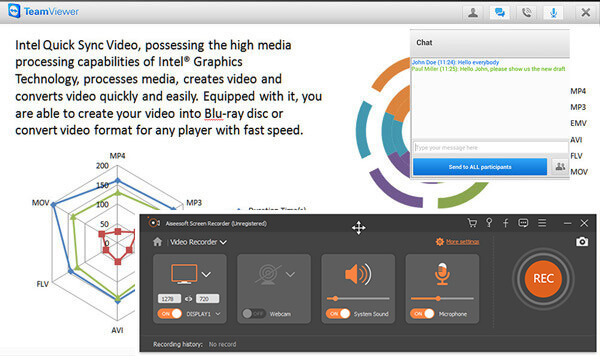
steg 4Slutför inspelningen online
När online-mötet är över, klicka på "Stopp" -knappen för att avsluta inspelningen. Efter det kan du förhandsgranska och spara det inspelade mötesinnehållet på din dator. Det sparas i WMV- eller MP4-format enligt din inställning.
Lätt, eller hur? Följ vägen, du kan spela in Skype-samtal lätt också.
Bortsett från att spela in online -möte, kan detta program också spela in andra videor och ljud från heta webbplatser. Om du är en spelföljare har du turen att ladda ner Twitch -videor för live -spelvideor och VOD -videor. Om du är en musikentusiast kan du njuta av massiva gratis låtar genom att ladda ner Pandora -musik. Om du är en spelare kan du spela in Roblox -videor fritt med den.
Du kan lära dig stegen från videon nedan:

